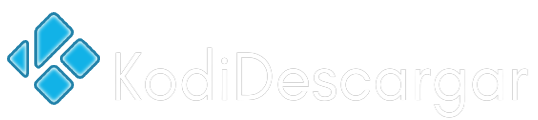Magic Dragon es un complemento familiar utilizado por la mayoría de los usuarios de Firestick. Con eso, puede transmitir contenido en todas las categorías, incluidas películas recién lanzadas, películas Real-Debrid, documentales, niños, canales Kodi, música, radio y deportes. El Dragón Mágico es el cambio de marca del complemento Dogs Bollocks. Además, puede transmitir todos sus videos favoritos en alta calidad, incluido 4K. En comparación con otros complementos de Kodi, ofrece calidad y un rendimiento de primer nivel. Para obtener más contenido de entretenimiento, también puede integrar su cuenta premium Real Debrid con este complemento. Además, permite a los usuarios navegar rápido y sin esfuerzo. El complemento Magic Dragon Kodi es compatible con Kodi 18 Leia, Kodi 19 Matrix, Android TV Box, Chromecast, Nvidia Shield, teléfonos inteligentes, tabletas y Firestick.
Cómo descargar Magic Dragon Addon en Kodi
Antes de comenzar la instalación, debe habilitar las fuentes desconocidas en Kodi. En este artículo, vamos a Asistente de EzzerMacs Fuente de repositorio para obtener Magic Dragon Kodi Addon en Firestick.
Habilitar fuentes desconocidas en Kodi
1. Inicialmente, ubique Kodi y haga clic en el Ajustes icono en la esquina superior izquierda.
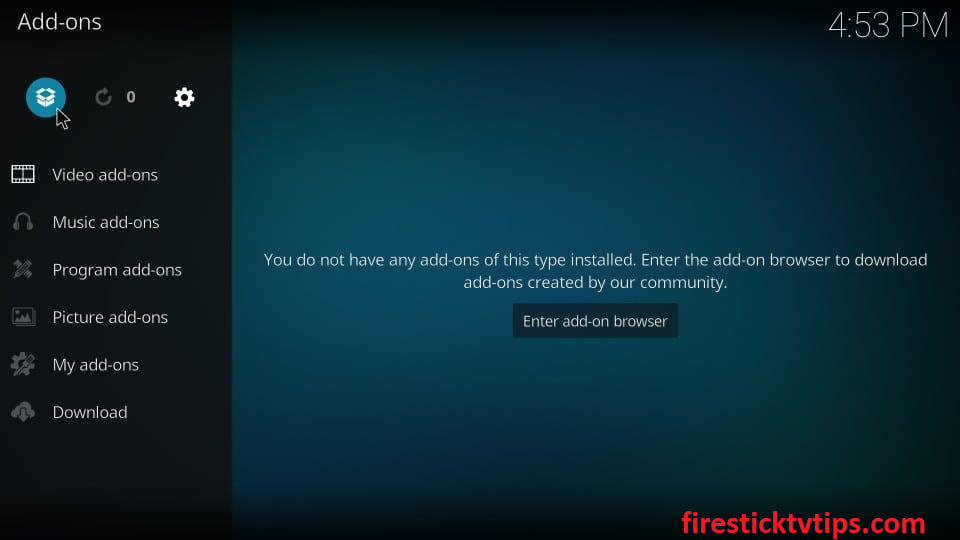
2. Desplácese hacia abajo y seleccione el Ajustes del sistema teja.
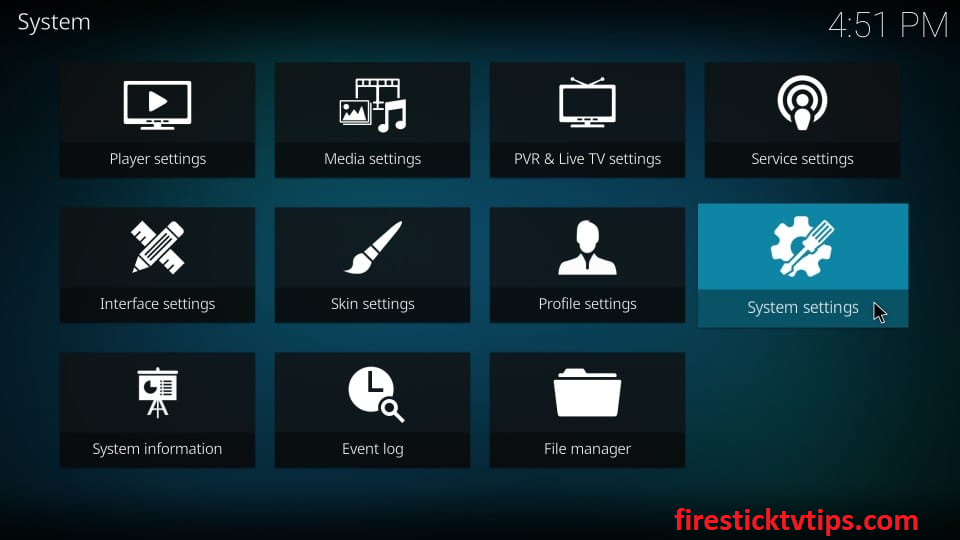
3. Haga clic en el Complementos opción en el panel izquierdo.
4. Desliza el interruptor seguido de Fuentes desconocidas para habilitar las fuentes desconocidas en Kodi.
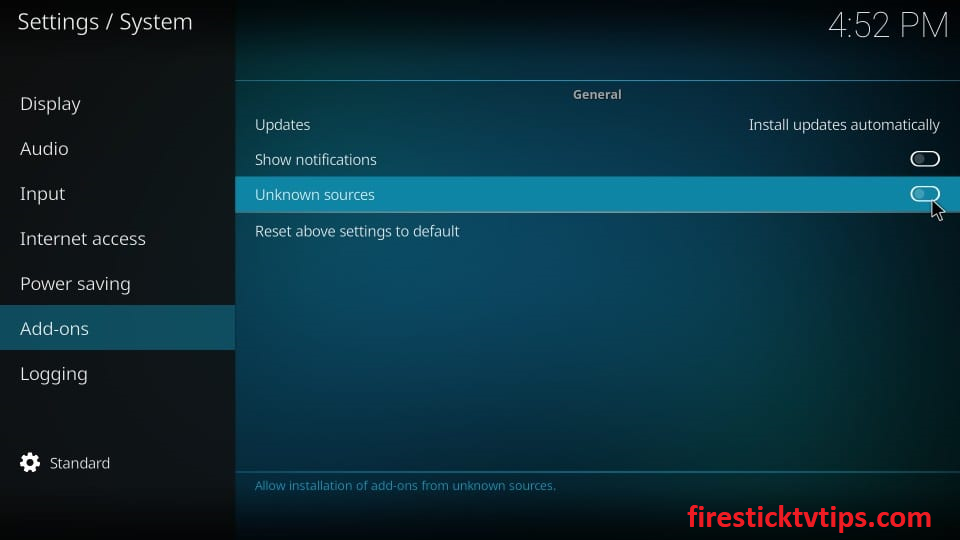
5. Si aparece un mensaje de aviso en la pantalla, toque Sí para confirmar el proceso.
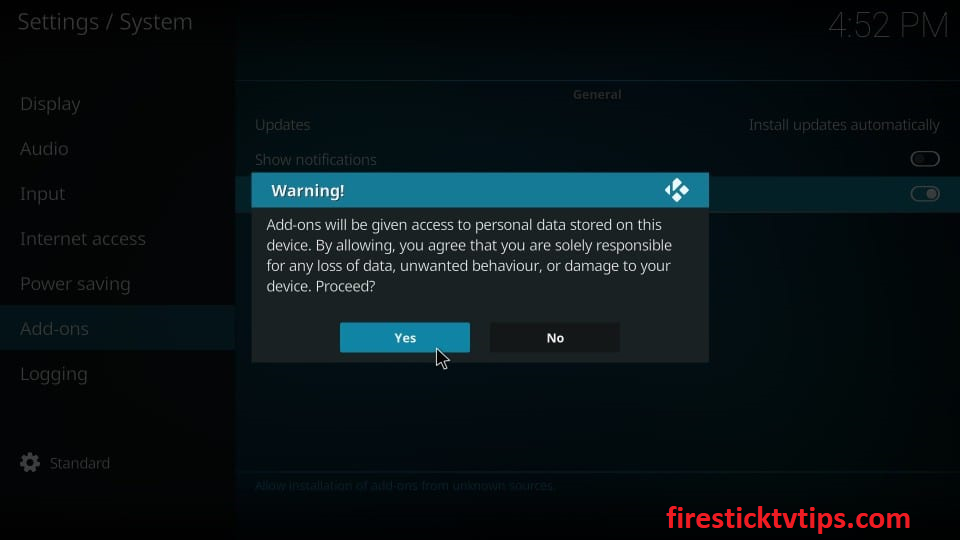
Pasos para instalar el asistente EzzerMacs en Amazon Firestick
1. Inicie Kodi y haga clic en el Ajustes icono.
2. Toque el Administrador de archivos mosaico en la pantalla Configuración.
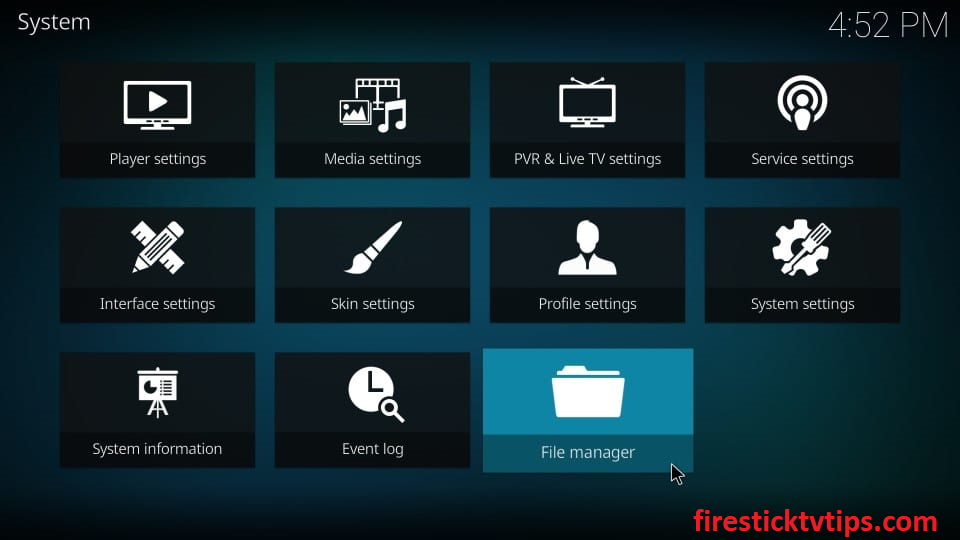
3. Haga clic en el Agregue una fuente opción.
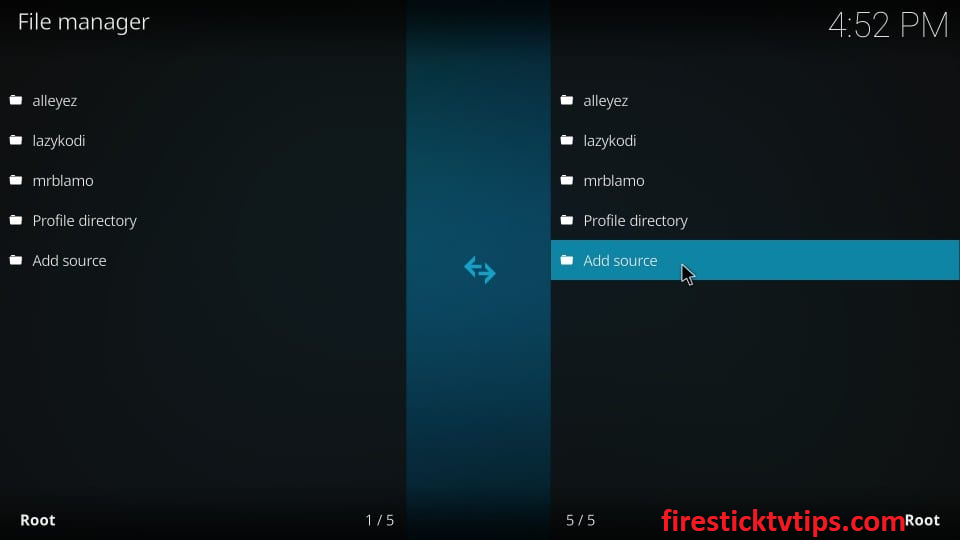
4. Golpea el
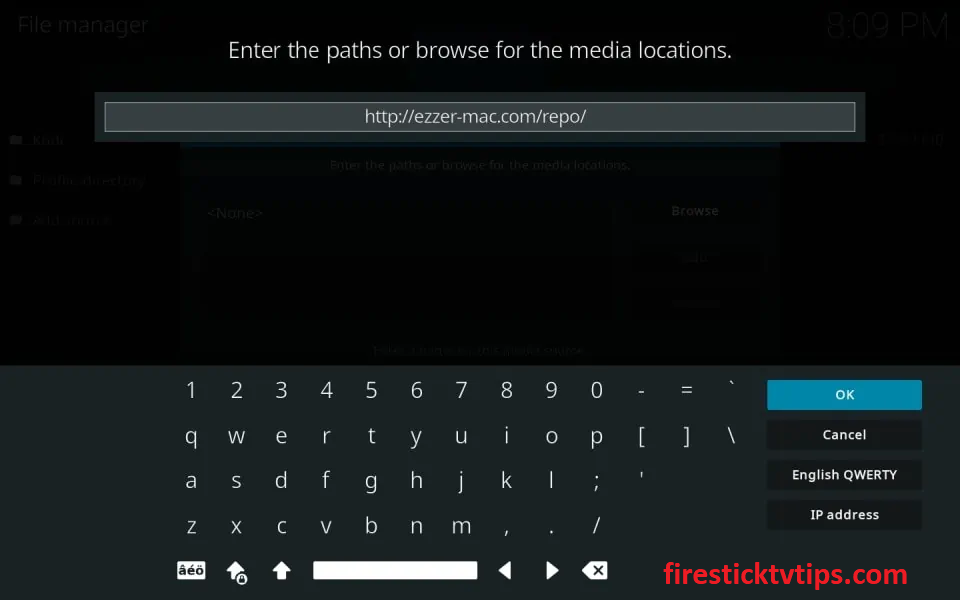
5. Una vez ingresado, haga clic en el OK botón.
6. A continuación, escriba el nombre como ezzer y toca ESTÁ BIEN.
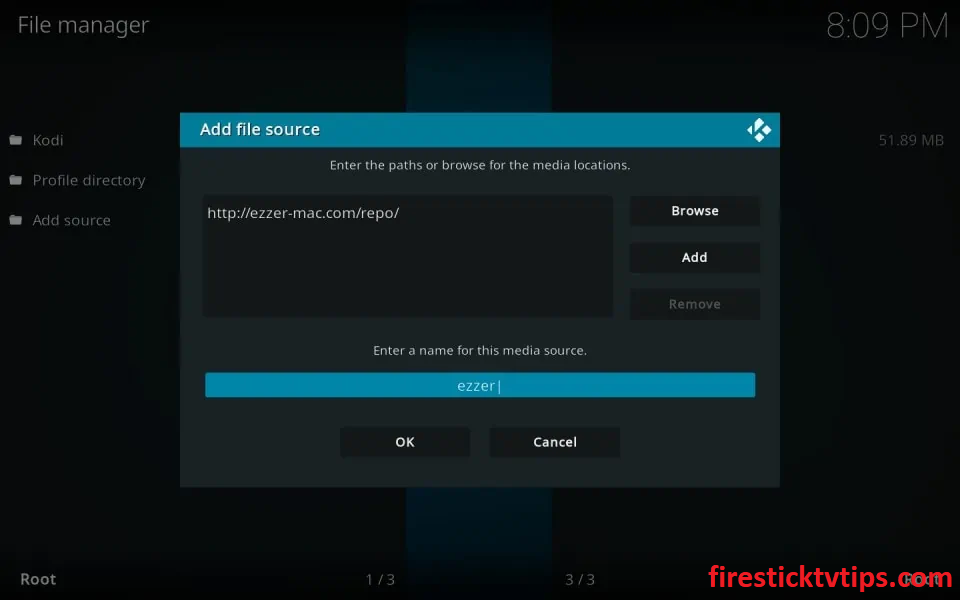
7. Vuelve a la Pantalla de inicio de Kodi y seleccione el Complementos opción.
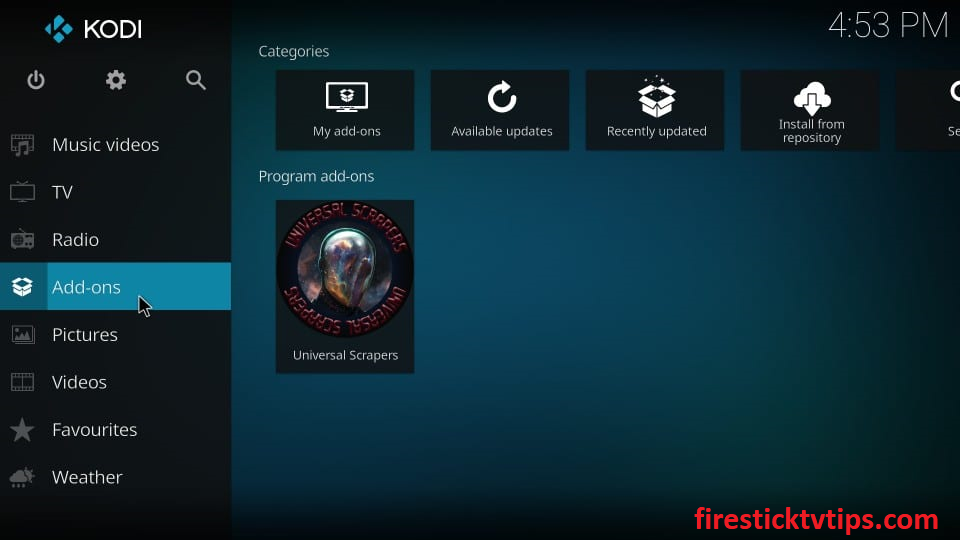
8. Golpea el Paquete de instalación icono en la esquina superior izquierda.
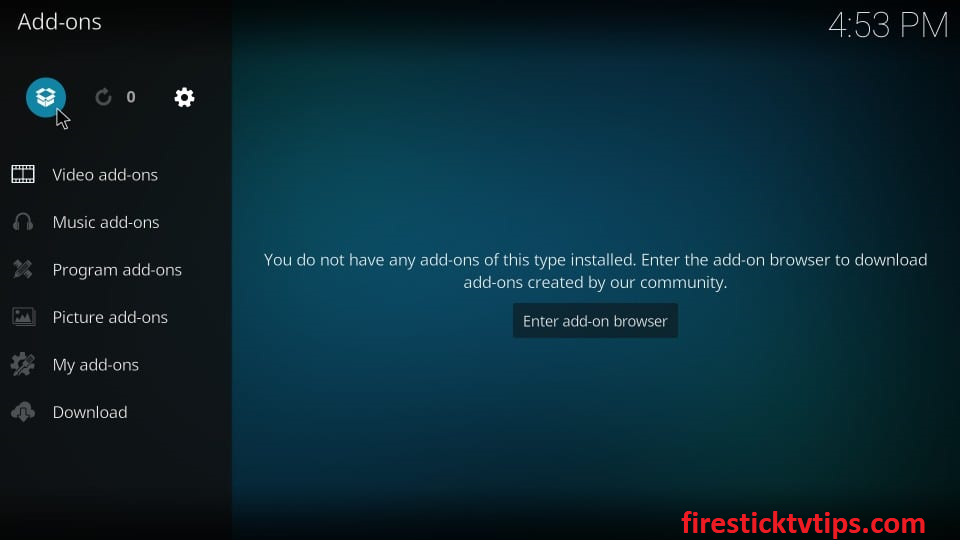
9. Haga clic en el Instalar desde archivo zip en el panel izquierdo.
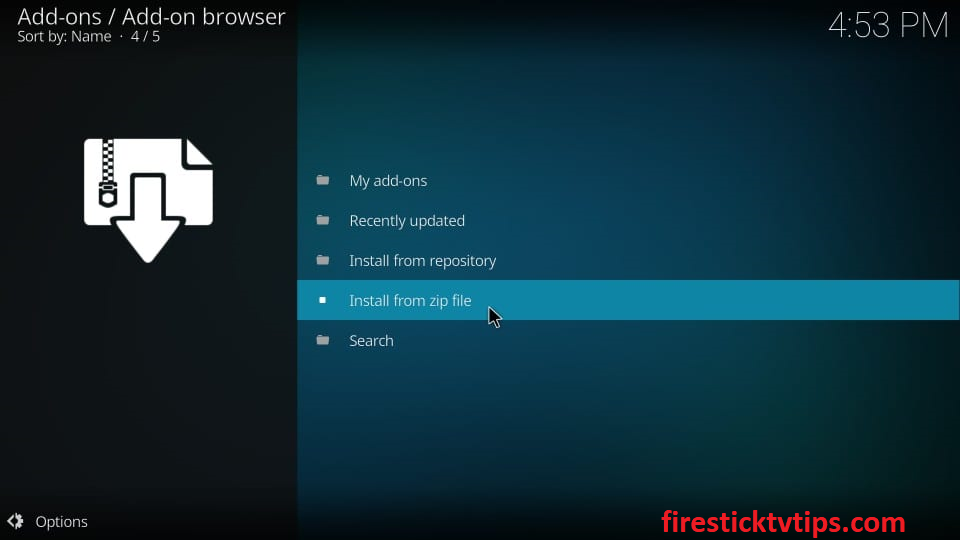
10. Elija el archivo fuente de la lista.
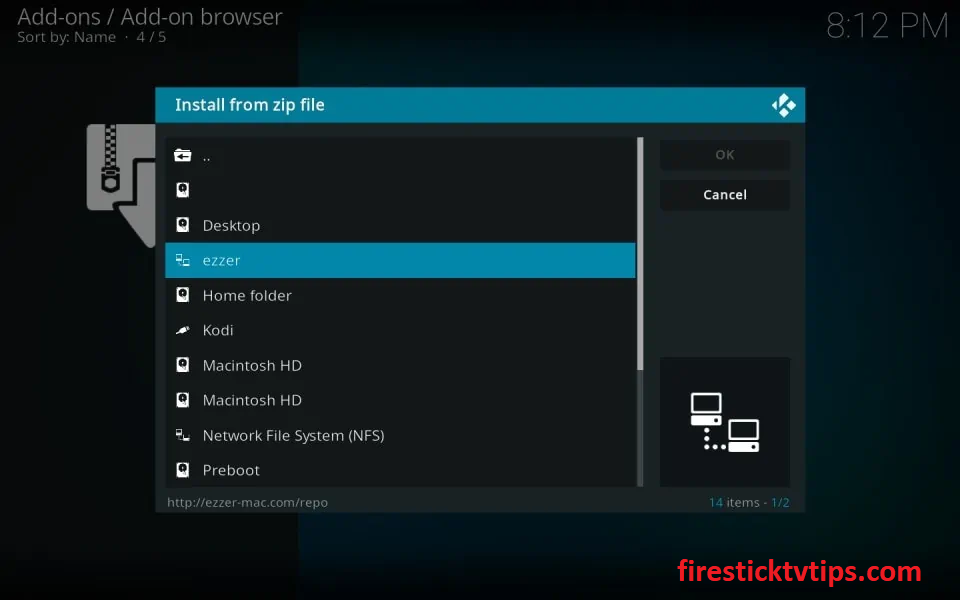
11. A continuación, abra la archivo zip.
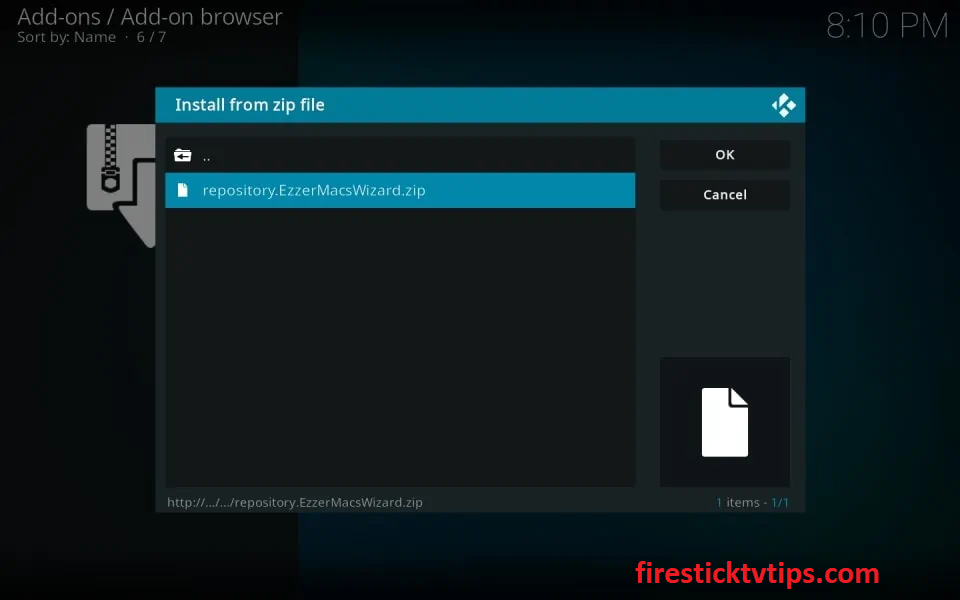
12. Ahora, el Repositorio del asistente EzzerMacs la notificación instalada aparecerá en la pantalla.
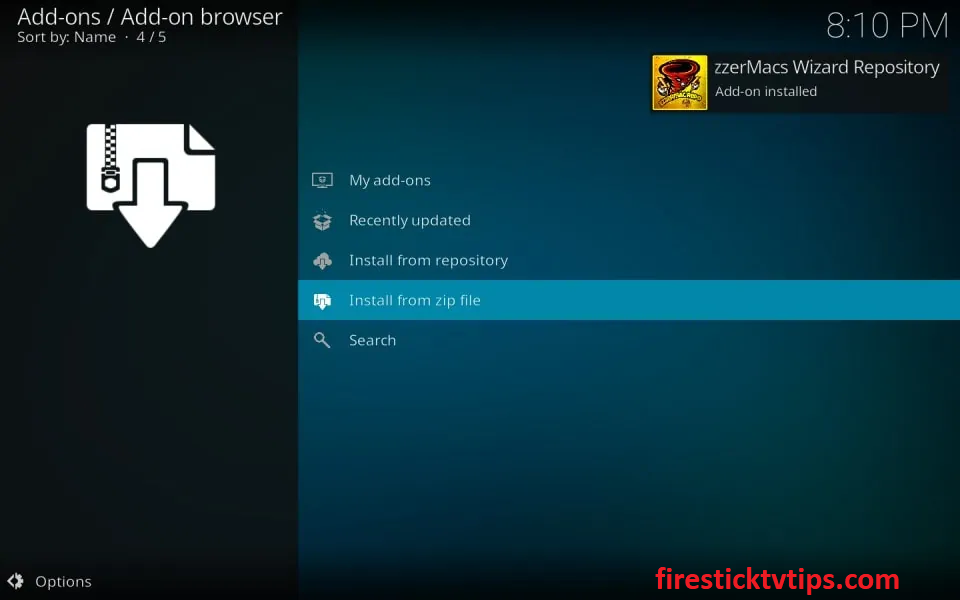
Cómo obtener el complemento Magic Dragon Kodi en Firestick
1. Seleccione el Instalar desde el repositorio opción.
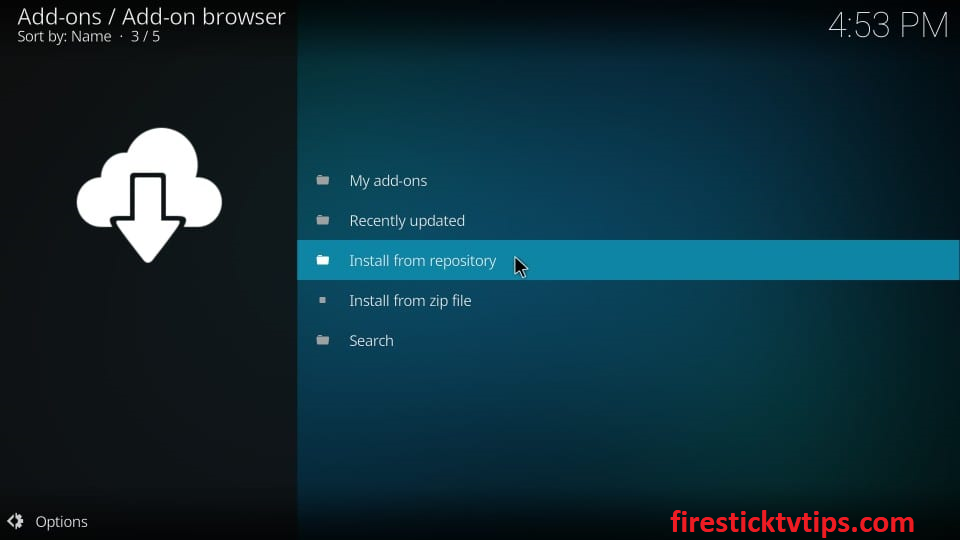
2. Elija el Asistente de EzzerMacs Opción de repositorio en la siguiente pantalla.
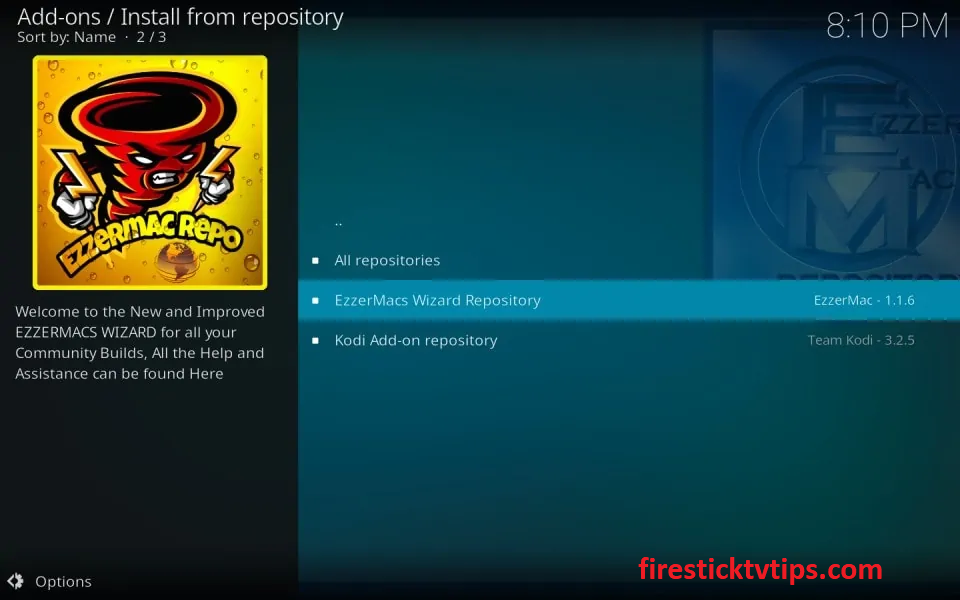
3. Haga clic en el Complementos de vídeo opción.
4. Desplácese hacia abajo y seleccione el dragón mágico del menú.
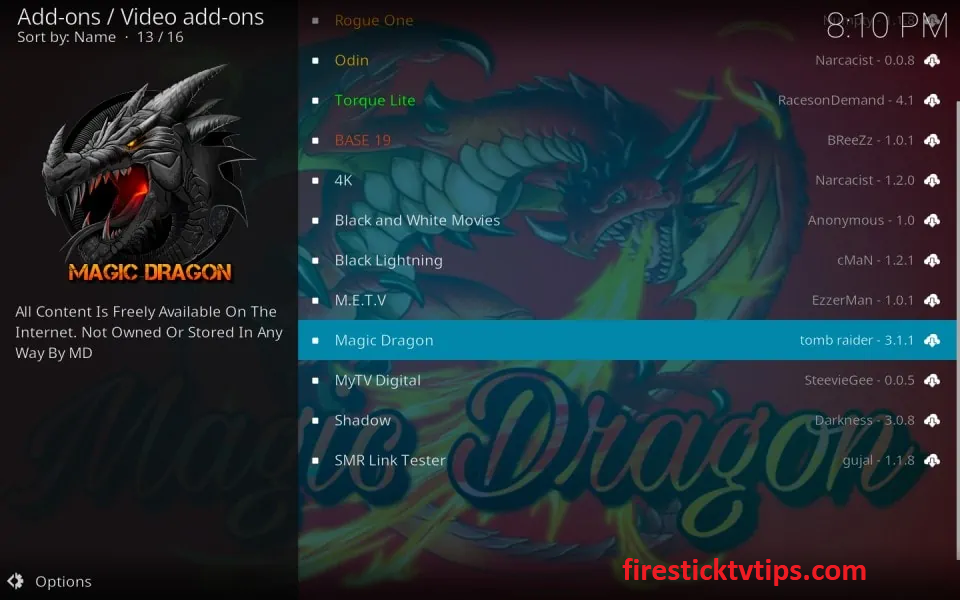
5. Toque el mosaico Instalar para obtener la Añadir.
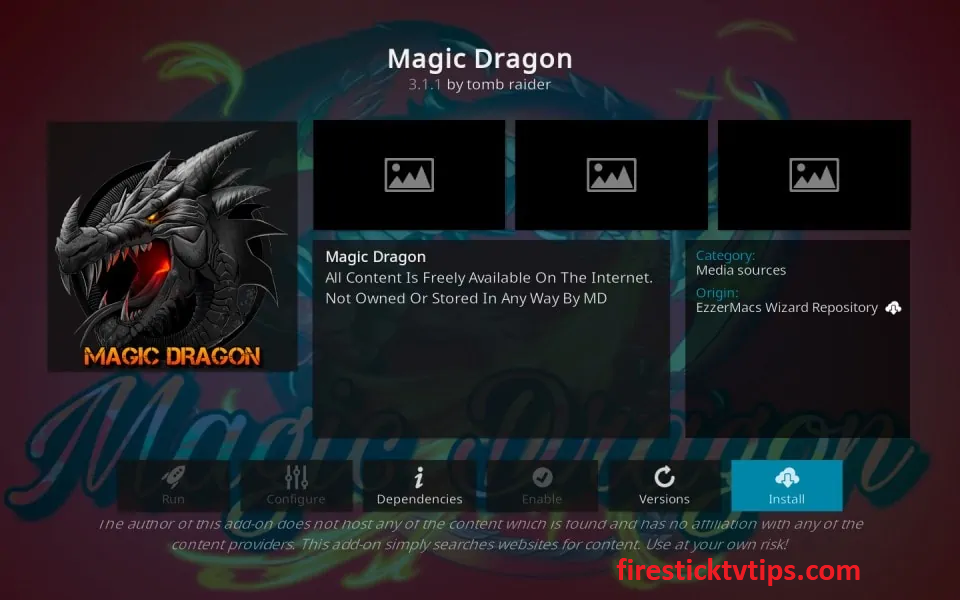
6. Finalmente, el Añadir El mensaje instalado aparecerá en la pantalla.
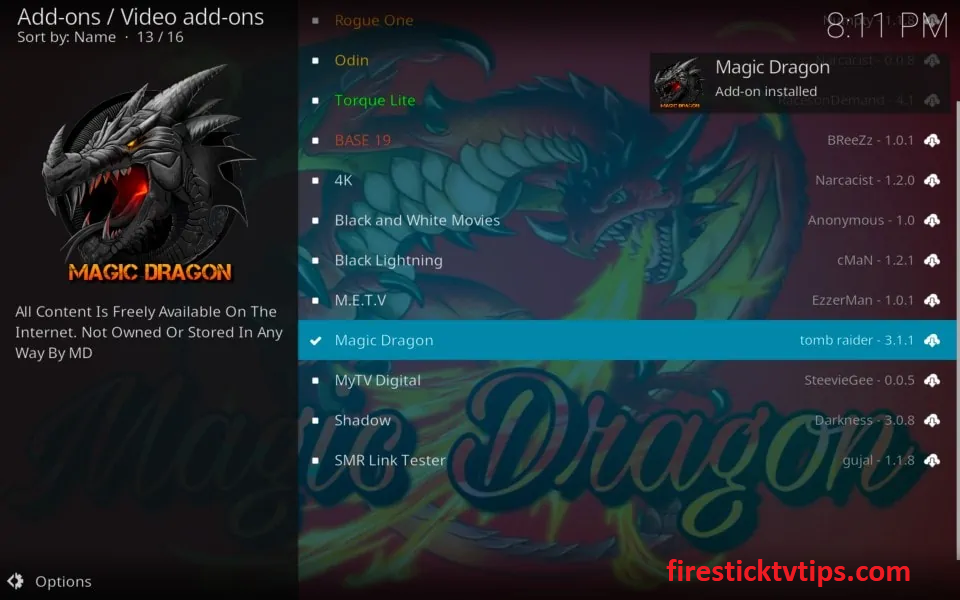
Por qué usar VPN en Firestick
Una VPN (red privada virtual) es una herramienta imprescindible en Firestick, especialmente cuando transmite contenido de complementos de terceros como Magic Dragon. Estos tipos de complementos pueden contener contenido que dará lugar a problemas de infracción de derechos de autor. Usando una VPN, puede falsificar su ubicación en línea y acceder al contenido bloqueado de la ubicación. Así que te recomendamos que utilices el mejor VPN disponible en el mercado con su Amazon Firestick para evitar problemas legales y tener una experiencia de transmisión sin fin.
Cómo usar el complemento Magic Dragon Kodi en Amazon Firestick
1. Localizar Kodi en su Amazon Firestick.
2. En la pantalla de inicio de Kodi, toque el Complementos opción en el panel izquierdo.
3. A continuación, seleccione Complementos de vídeo y toque el Complemento Dragón Mágico.
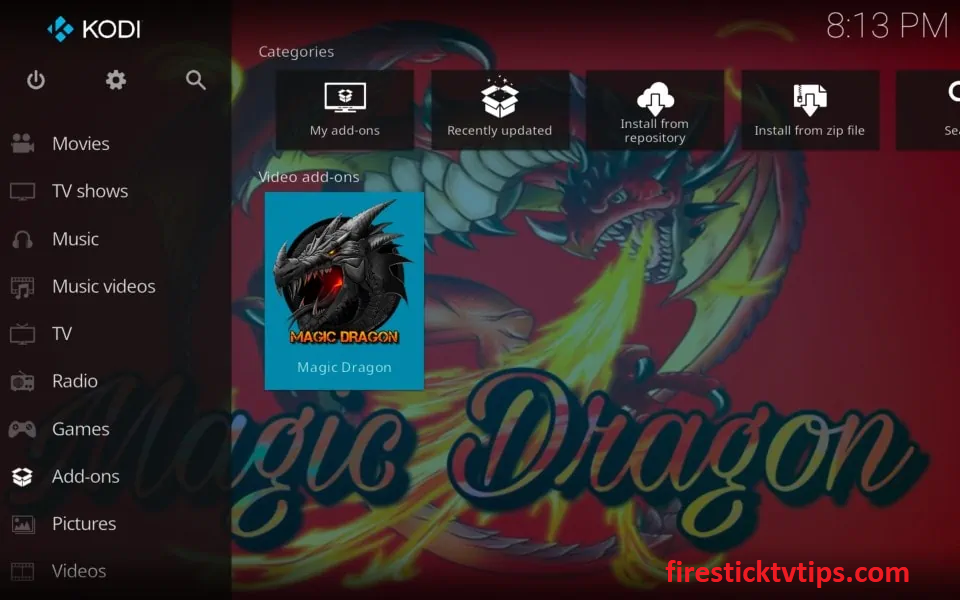
4. Ahora, puede ver la pantalla de inicio del Dragón Mágico y diferentes pestañas de contenido como Movie World, TV World, MD Nuevos lanzamientos, MD Box Sets, MD Stand up, MD Documentalesy más.
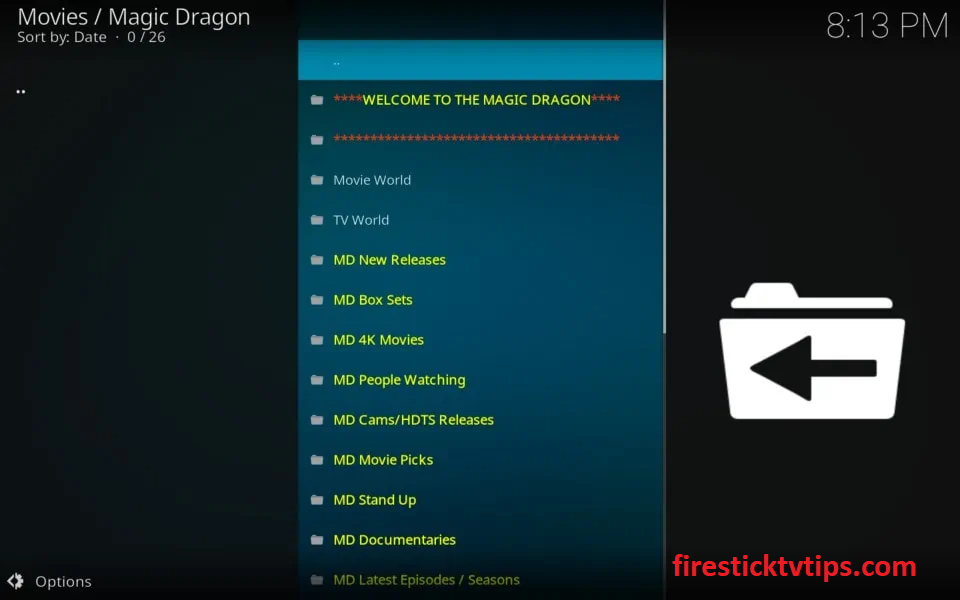
5. Elija su contenido favorito y transmita el películas de dragón mágico para transmitir en Firestick.
El complemento Magic Dragon Kodi es la mejor opción para su contenido favorito Kodi en Firestick. Siga los pasos anteriores para instalar el complemento Magic Kodi en Firestick. Una vez que se instala el complemento de la aplicación, puede transmitir sus películas y programas de TV favoritos de Magic Dragon en su Amazon Firestick.
Preguntas frecuentes
Magic Dragon es un popular complemento de Kodi que se usa para transmitir películas, programas de televisión y documentales.
Si el complemento Magic Dragon Kodi no funciona en Firestick, debe borrar el caché de Kodi, volver a autorizar los servicios de desbridamiento, desconectar la VPN y usar la VPN proxy para evitar el bloqueo de los ISP.
El Magic Dragon es seguro de usar siempre que transmita el contenido público. Por lo tanto, le recomendamos que use una VPN en Amazon Firestick.
Venom, Gaia, Exodus Redux y Death Star son las mejores alternativas de Magic Dragon Addon.
Puede transmitir varios contenidos en diferentes categorías. La lista de categorías incluye Películas, Deportes, TV/Entretenimiento, Música, Niños, Películas Real Debrid, Películas BlueRay Solo RD, Catch Up TV, etc.